苦恼于每次开机后需要手动连接宽带?趣百科小编香蕉教你一招,轻松设置开机自动连接!本教程将详细介绍如何在 windows 10 系统中设置开机自动连接宽带,一步步引导你解决这一困扰,让你开机即享网络,告别手动连接的繁琐。
右键【此电脑】,点击【管理】,然后打开【任务计划程序】; 在右侧操作栏中,【创建基本任务】。

在名称栏中输入有意义的便于识记的名字,例如【宽带连接】; 在任触发器中,选择【当用户登录时】; 选择【启动程序】。
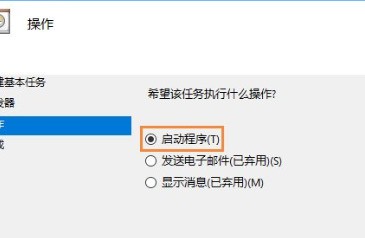
在启动程序对话框中的【程序和脚本】栏中输入如下内容,【rasdial 宽带连接 宽带账户名 密码】,中间用一个空格隔开; 再次确认程序或脚本的输入参数,确认无误后点击是,然后再点击完成。
创建好的计划任务,当你启动电脑登录你当前账户的时候,宽带连接程序已经启动。
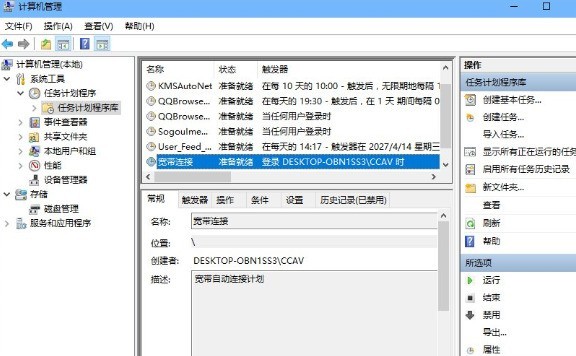
以上就是WIN10设置开机自动连接宽带的操作流程的详细内容,更多请关注小编网其它相关文章!

